الأمان على مستوى العمود للتحكم في الوصول
يتم منح الأذونات على مستوى السجل على مستوى الجدول، ولكن قد يكون لديك أعمدة معينة مرتبطة بجدول يحتوي على بيانات أكثر حساسية من الأعمدة الأخرى. في هذه الحالات، يمكنك استخدام الأمان على مستوى العمود للتحكم في الوصول إلى أعمدة معينة.
نطاق الأمان على مستوى العمود هو على مستوى المؤسسة وينطبق على كل طلبات الوصول إلى البيانات، بما في ذلك الطلبات والمكالمات التالية:
- طلبات الوصول إلى البيانات من داخل تطبيق العميل، مثل مستعرض الويب أو عميل الجوال أو Microsoft Dynamics 365 for Outlook
- اتصالات خدمة الويب التي تستخدم خدمات الويب في Microsoft Dataverse (للاستخدام في المكونات الإضافية، وأنشطة سير العمل المخصصة والتعليمات البرمجية المخصصة)
- إعداد التقارير (باستخدام طرق العرض التي تمت تصفيتها)
ملاحظة
يعتمد استخدام المصطلحات المتعلقة بالجدول على البروتوكول أو مكتبة الفئة المستخدمة. تعرف على المزيد في استخدام المصطلحات اعتمادا على البروتوكول أو التكنولوجيا.
نظرة عامة حول الأمان على مستوى العمود
يتوفر الأمان على مستوى العمود للأعمدة الافتراضية في معظم الجداول الجاهزة والأعمدة المخصصة والأعمدة المخصصة داخل الجداول المخصصة. تتم إدارة الأمان على مستوى العمود بواسطة ملفات تعريف الأمان. لتنفيذ الأمان على مستوى العمود، يقوم مسؤول النظام بتنفيذ المهام التالية.
تشغيل أمان العمود عَلى عمود واحد أو أكثر لجدول معين.
حدد قاعدة إخفاء اختيارية.
إقران ملف تعريف أمان موجود أو أكثر، أو إنشاء واحد أو أكثر من ملفات تعريف الأمان الجديدة لمنح حق الوصول المناسب إلى مستخدمين أو فرق معينة.
يحدد ملف تعريف الأمان ما يلي:
- الأذونات المخصصة للأعمدة الآمنة
- المستخدمون والفرق التي تم تعيين الوصول إليها
يمكن تكوين ملف تعريف الأمان لمنح المستخدم أو أعضاء الفريق الأذونات التالية على مستوى العمود:
- قراءة: الوصول للقراءة فقط إلى بيانات العمود.
- قراءة بدون قناع: قيم بياناتعمود القراءة غير المقنعة.
- إنشاء: يمكن للمستخدمين أو الفرق في ملف التعريف هذا إضافة بيانات إلى هذا العمود عند إنشاء صف.
- تحديث: يمكن للمستخدمين أو الفرق في ملف التعريف هذا تحديث بيانات العمود بعد إنشائه.
يمكن تكوين مجموعة من هذه الأذونات الأربعة لتحديد امتيازات المستخدم لعمود بيانات معين.
مهم
ما لم يتم تعيين ملف تعريف أمان واحد أو أكثر إلى عمود به أمان، يمكن فقط للمستخدمين الذين لديهم المسؤول دور الأمان النظام الوصول إلى العمود.
مثال على تقييد عمود الهاتف الجوال لجدول جهات الاتصال
تخيل أن سياسة شركتك هي أن أعضاء المبيعات يجب أن يكون لديهم مستويات مختلفة من الوصول إلى أرقام هواتف الاتصال المحمولة ، كما هو موضح هنا.
| المستخدم أو الفريق | الوصول |
|---|---|
| مديرو المبيعات | للقراءة فقط. يمكن فقط عرض أرقام الهواتف المحمولة في شكل مقنع لجهات الاتصال. |
| نواب الرئيس | كامل. يمكنهم إنشاء أرقام الهاتف الجوال لجهات الاتصال وتحديثها وعرضها. |
| البائعين وجميع المستخدمين الآخرين | لا شيء. لا يمكن إنشاء أرقام هواتف الجوال لجهات الاتصال أو تحديثها أو عرضها. |
ولتقييد هذا العمود، يتعين عليك إجراء المهام التالية.
تأمين العمود
قم بتسجيل الدخول إلى Power Apps.
حدد الجداول.
حدد جدول جهة الاتصال .
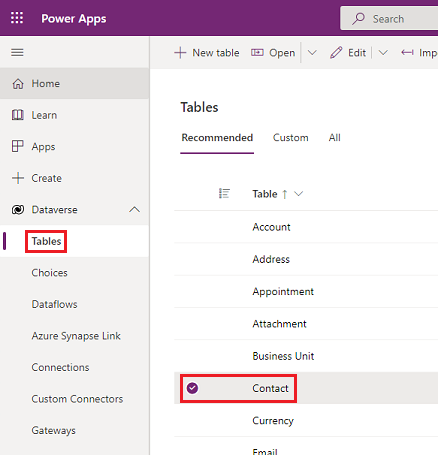
ضمن المخطط، حدد الأعمدة.
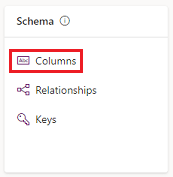
قم بالتمرير لأسفل في قائمة الأعمدة وافتح الهاتف الجوال.
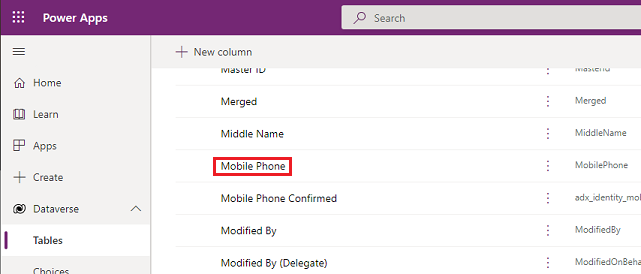
قم بتوسيع الخيارات المتقدمة، ثم ضمن عام، حدد تمكين أمان العمود.
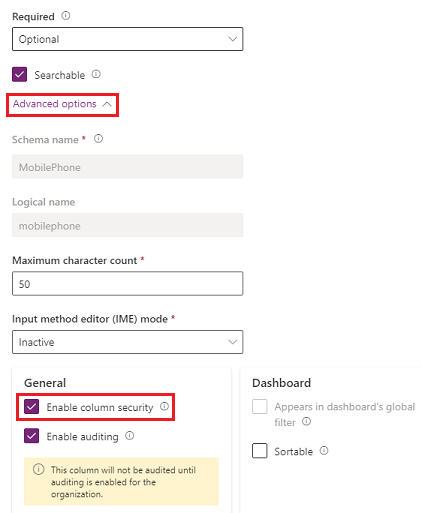
حدد القائمة المنسدلة قاعدة التقنيع، وحدد قاعدة التقنيع.
حدد حفظ.
تكوين ملفات تعريف الأمان
من مركز إدارة Power Platform، حدد البيئة لتكوين ملفات تعريف الأمان لها.
حدد الإعدادات>المستخدمون + الأذونات>ملفات تعريف أمان العمود.
حدد ملف تعريف جديد، ثم أدخل اسمًا مثل مدير المبيعات، ثم أدخل اشتراكًا، ثم قم بتحديد حفظ.
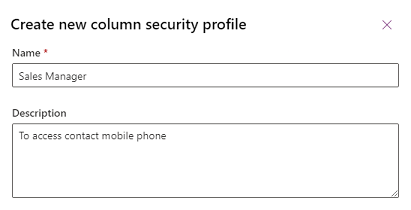
حدد علامة تبويب مديرو المبيعات، وحدد المستخدمون وحدد +إضافة مستخدمين، ثم حدد المستخدمين الذين تريد منحهم حق الوصول إلى أرقام الهاتف الجوال في نموذج جهة الاتصال، ثم حدد إضافة.
تلميح
وبدلاً من إضافة كل المستخدمين، قم بإنشاء واحد أو أكثر من الفرق التي تتضمن جميع المستخدمين الذين تريد منحهم حق الوصول.
كرر الخطوات أعلاه، ثم قم بإنشاء ملف تعريف أمان عمود لـ نائب الرئيس.
تكوين أذونات الأعمدة
حدد علامة تبويب ملفات تعريف أمان الأعمدة ثم حدد مديرو المبيعات.
في علامة تبويب إذن العمود حدد الهاتف الجوال، ثم حدد تحرير. قم بتعيين الإعداد القراءة إلى مسموح، واترك الآخرين على غير مسموح، ثم حدد حفظ.
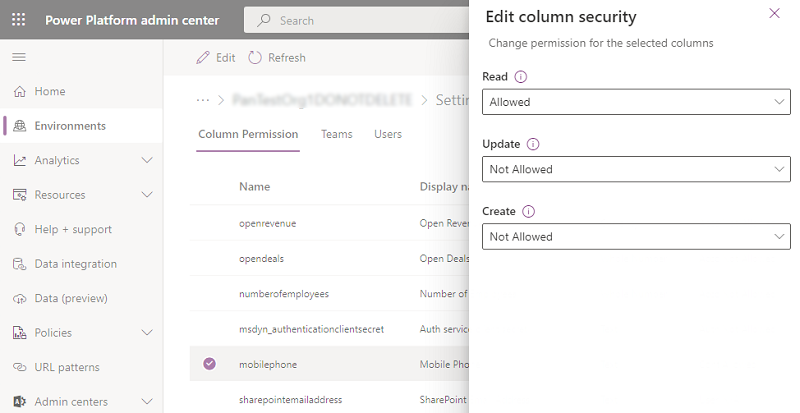
حدد علامة تبويب ملفات تعريف أمان الأعمدة ثم حدد نائب الرئيس.
بعلامة تبويب إذن العمود حدد الهاتف الجوال، ثم حدد تحرير. قم بتعيين إعداد القراءة إلى مسموح به، والقراءة غير مقنعة إلى سجل واحد، والباقي مسموح به، ثم حدد حفظ.
لن يكون لدى المستخدمين الذين لم يتم تعريفهم في ملفات تعريف الأمان الأعمدة التي تم إنشاؤها في السابق إمكانية الوصول إلى عمود الهاتف الجوال في نماذج أو طرق عرض جهات الاتصال. يتم عرض  ******** قيمة العمود، مما يشير إلى أن العمود مؤمن.
******** قيمة العمود، مما يشير إلى أن العمود مؤمن.
ما الأعمدة التي يمكن تأمينها؟
إضافة عمود جديد
قم بتسجيل الدخول إلى Power Apps.
من جزء التنقل، حدد الجداول.
حدد جدول، ثم حدد المخطط، وحدد الأعمدة.
حدد الخيار + عمود جديد في شريط الأوامر.
أدخل اسم العرض والوصف.
حدد نوع البيانات.
لا يمكن تعيين نوع بيانات البحث والصيغة مع استخدام أمان العمود. لمزيد من المعلومات، راجع السمات التي لا يمكن تمكينها لأمان الأعمدة.
قم بتوسيع الخيارات المتقدمة، ثم ضمن عام، حدد خانة الاختيار تمكين أمان العمود.
عرض الأمان على مستوى العمود
يحتوي كل حقل في النظام على إعداد يبين ما إذا كان أمان الحقل مسموحًا. استخدم الخطوات التالية لعرض إعدادات أمان العمود.
قم بتسجيل الدخول إلى Power Apps.
من جزء التنقل، حدد الجداول.
حدد جدول، ثم حدد المخطط، وحدد الأعمدة.
حدد عمودًا، ثم قم بتوسيع الخيارات المتقدمة، ثم تحت عام، واعرض حالة تمكين أمان العمود.
في حالة تحديد تمكين أمان العمود يمكن تمكين العمود لأمان العمود.
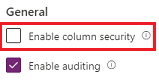
السمات التي لا يمكن تمكينها لأمان العمود
على الرغم من أنه يمكن تأمين معظم السمات، إلا أن هناك سمات للنظام، مثل المعرفات والطوابع الزمنية وسمات تتبع السجل قد لا يمكن تأمينها. فيما يلي بعض الأمثلة للسمات التي لا يمكن تمكينها لأمان العمود.
- ownerid، processid، stageid، accountid، contactid، businessunitid، organizationid، solutionid، supportingsolutionid، transactioncurrencyid، goalownerid، subscriptionid، userpuid، yammeruserid
- createdby، modifiedby، OwningTeam، OwningUser، Owningbusinessunit، yammeremailaddress
- createdon، EntityImage_Timestamp، modifiedon، OnHoldTime، overriddencreatedon، overwritetime، modifiedonbehalfby، timezoneruleversionnumber، versionnumber، importsequencenumber
- statecode، statuscode، componentstate، exchangerate، utcconversiontimezonecode
- fullname، firstname، middlename، lastname، yominame، yomifirstname، yomifullname، yomilastname، yomimiddlename
- الأعمدة المهملة، على سبيل المثال: traversedpath و stageid
يمكنك عرض بيانات تعريف الجدول الخاص بمؤسستك بما في ذلك الأعمدة التي يمكن تمكينها لأمان العمود، وذلك بتثبيت حل متصفح بيانات التعريف الموصوف في استعراض بيانات التعريف لمؤسستك.
أفضل الممارسات عند استخدام أمان العمود
عند استخدام العمود المحسوب الذي يتضمن عمودًا تم تأمينه، قد يتم عرض البيانات في العمود المحسوب للمستخدمين الذين لا يملكون الإذن للعمود المؤمّن. وفي هذه الحالة، يجب تأمين كل من العمود الأصلي والحقل المحسوب.
يتم تكوين بعض البيانات، مثل العناوين، من أعمدة متعددة. ولذلك، لتأمين البيانات التي تحتوي على أعمدة متعددة بشكل تام، مثل العناوين، يجب تأمين وتكوين ملفات تعريف أمان العمود المناسب على أعمدة متعددة للجدول. على سبيل المثال، لتأمين العناوين تمامًا لجدول ما وتأمين جميع أعمدة العناوين ذات الصلة مثل address_line1 و address_line2 و address_line3 و address1_city، و address1_composite وهكذا.
المعلومات المرتبطة
إعداد أذونات الأمان لعمود
تمكين أو تعطيل الأمان لعمود للتحكم في الوصول
إضافة فرق أو مستخدمين إلى ملف تعريف أمان الأعمدة للتحكم في الوصول
أمان التدرج الهرمي